Finch: Śledź wykorzystanie aplikacji w czasie i oznaczaj je albo pracuj albo graj na Macu
Niektóre osoby są urodzonymi pracownikami, a inne mogą wpatrywać się tępo w ścianę lub prowadzić dowcipne rozmowy ze sobą, zamiast zajmować się bieżącym zadaniem. Ostatecznie oba typy ludzi muszą sobie wytłumaczyć, że rzeczywiście coś osiągnęły, nawet jeśli to tylko ich praca. Dla użytkowników komputerów Mac, którym coraz trudniej jest skoncentrować się na jednym zadaniu, Zięba to aplikacja na Maca dostępna za 4,99 USD w Mac App Store (za darmo tylko na dziś), która pozwala nagrywać, które aplikacje używasz i oznaczasz je na podstawie ich użyteczności, tzn. jeśli korzystasz z aplikacji w celach rozrywkowych, możesz oznaczyć ją jako taki. Podobnie, jeśli korzystałeś z aplikacji w ramach swojej pracy, możesz ją również oznaczyć. Aplikacja może zapamiętać, których aplikacji używasz do pracy, a które służą rozrywce, i automatycznie je oflaguje po uruchomieniu. Rejestruje czas spędzony na konkretnej aplikacji i pozwala wyświetlić podsumowanie tego, jak spędziłeś cały dzień. Założeniem aplikacji jest wizualizacja sposobu spędzania czasu w systemie, który pomoże ograniczyć nieproduktywne czynności lub ograniczyć je do pewnego stopnia.
Po uruchomieniu Finch automatycznie wykrywa, które aplikacje są uruchomione, i rozpoczyna śledzenie zużycia pod względem czasu. Domyślnie pozostawi je nieoznaczone.
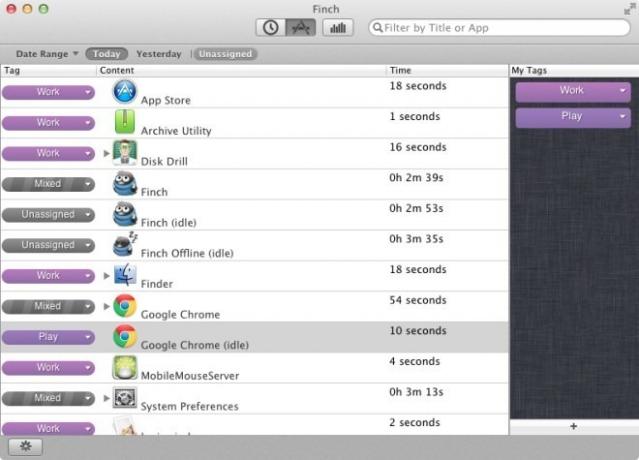
W aplikacji są dodawane dwa domyślne tagi; Praca i zabawa, które można usunąć lub edytować w dowolnym momencie. Aby edytować tag, kliknij go i wybierz Zmień nazwę tagu zmienić nazwę. Kolory znaczników nie mogą być modyfikowane. Aby zastosować znacznik do aplikacji, wybierz aplikację z listy po lewej stronie i kliknij menu rozwijane znaczników obok niej. Wybierz tag, który chcesz zastosować. Aby dodać tag, kliknij znak plus u dołu prawego panelu.

Każde okno aplikacji jest traktowane i śledzone osobno, więc jeśli masz uruchomione dwa wystąpienia Chrome, będzie ono śledzić czas spędzony w każdym z nich osobno. Aby wyświetlić całkowity czas spędzony, kliknij ikonę wykresu słupkowego u góry, a zobaczysz, ile czasu spędziłeś pracując nad aplikacjami z każdego tagu. Możesz zobaczyć czas spędzony na bieżący dzień, dzień poprzedni lub zdefiniować przedział czasu, aby sprawdzić produktywność.

Finch może automatycznie oznaczać aplikacje tagami na podstawie twoich wcześniejszych preferencji. Kliknij przycisk koła zębatego w lewym dolnym rogu okna aplikacji i sprawdź Automatycznie przypisuj tagi na podstawie wcześniejszych zachowań opcja.
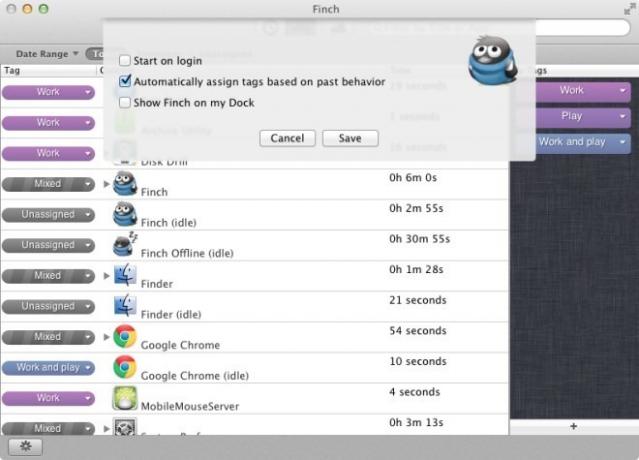
Aplikacja dodaje ikonę do paska menu i działa w tle. Możesz ukryć ikonę Docku i nadal używać jej z paska menu. Podczas pracy w określonej aplikacji wszystkie inne aplikacje są oznaczone w czasie bezczynności. Być może iTunes działa w tle, ale jeśli nie jest odtwarzany żaden nośnik, nie będzie to miało wpływu na dziennik czasu.
Uzyskaj Finch z Mac App Store
Poszukiwanie
Najnowsze Posty
Zmień sposób działania klawiszy funkcyjnych na podstawie aktywnej aplikacji [macOS]
Standardowa klawiatura Apple, niezależnie od tego, czy kupiona osob...
Jak znaleźć dominujące kolory na obrazie [macOS]
Dobry projekt wymaga czasu i często lat doświadczenia i eksperyment...
Otrzymuj alert po włączeniu / wyłączeniu Caps Lock w systemie macOS
Klawisz Caps jest niepewnie umieszczony między klawiszami Shift i T...

![Zmień sposób działania klawiszy funkcyjnych na podstawie aktywnej aplikacji [macOS]](/f/9f3bc18d165ce81c4e8a25a0fb8dc503.jpg?width=680&height=100)
![Jak znaleźć dominujące kolory na obrazie [macOS]](/f/c89c27e3403163ff57215a4c5fab22c4.jpg?width=680&height=100)
